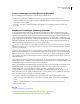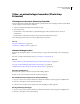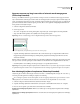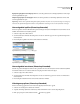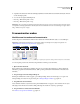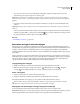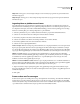Operation Manual
604
PHOTOSHOP CS4 GEBRUIKEN
Video en animatie
Video- en animatielagen bewerken (Photoshop
Extended)
Videolagen transformeren (Photoshop Extended)
U kunt een videolaag net als elke andere laag in Photoshop transformeren. U moet videolagen echter eerst naar slimme
objecten omzetten voordat u ze kunt converteren.
1 Selecteer de videolaag in het deelvenster Animatie of Lagen.
2 Ga als volgt te werk:
• Kies Bewerken > Vrije transformatie en gebruik de handgrepen in het documentvenster om de video te
transformeren.
• Kies Bewerken > Transformatie en selecteer de gewenste transformatie in het submenu.
Als de videolaag geen slim object is, wordt u gevraagd de laag te converteren.
Zie ook
“Objecten transformeren” op pagina 241
“Informatie over slimme objecten” op pagina 346
Nieuwe videolagen maken
U kunt nieuwe videolagen maken door een videobestand toe te voegen als een nieuwe laag of door een lege laag te
maken.
Een video over werken met videolagen vindt u op www.adobe.com/go/vid0027_nl.
Zie ook
“Videobestanden en reeksen afbeeldingen importeren (Photoshop Extended)” op pagina 597
“Een video of reeks afbeeldingen plaatsen (Photoshop Extended)” op pagina 598
“Beeldmateriaal vervangen in een videolaag (Photoshop Extended)” op pagina 599
Open een videobestand
❖ Kies Bestand > Openen, selecteer een videobestand en klik op Openen.
De video wordt op een videolaag in een nieuw document weergegeven.
Een videobestand toevoegen als een nieuwe videolaag
1 Zorg ervoor dat voor het actieve document in het deelvenster Animatie wordt weergegeven in de tijdlijnmodus.
2 Kies Laag > Videolagen > Nieuwe videolaag uit bestand.
3 Selecteer een videobestand of een bestand met een reeks afbeeldingen en klik op Openen.
Een lege videolaag toevoegen
1 Zorg ervoor dat voor het actieve document in het deelvenster Animatie wordt weergegeven in de tijdlijnmodus.
2 Kies Laag > Videolagen > Nieuwe lege videolaag.